문자 입력
영숫자 문자 입력 창에는 터치 패널 화면의 키를 사용하여 문자를 입력합니다. 숫자 입력의 경우 터치 패널 화면 오른쪽의 숫자 키를 사용할 수도 있습니다.
예: <영문자> 모드
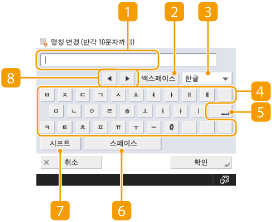
 문자 입력 필드
문자 입력 필드
입력된 문자가 표시됩니다.
 <백스페이스> 버튼
<백스페이스> 버튼
버튼을 누를 때마다 커서 왼쪽의 문자를 하나씩 삭제할 수 있습니다.

삭제하려는 문자가 커서의 왼쪽에 없다면  또는
또는  (
( )를 눌러 커서로 이동합니다.
)를 눌러 커서로 이동합니다.
 또는
또는  (
( )를 눌러 커서로 이동합니다.
)를 눌러 커서로 이동합니다.입력한 모든 문자를 삭제하려면  (클리어)를 누릅니다.
(클리어)를 누릅니다.
 (클리어)를 누릅니다.
(클리어)를 누릅니다. 입력 모드 버튼
입력 모드 버튼
드롭다운 목록에서 입력 모드를 선택합니다.
<한글> | 한글 입력 모드 |
<영문자> | 영숫자 입력 모드 |
<기호> | 기호 입력 모드 |

일부 화면의 경우 입력할 수 있는 문자 유형이 미리 정해져 있어서 입력 모드를 선택하지 못할 수 있습니다.
 문자 입력 버튼
문자 입력 버튼
컴퓨터의 키보드 배열과 같은 키보드 배열
 입력 버튼
입력 버튼
새 행을 시작하려면 누릅니다.
 <스페이스> 버튼
<스페이스> 버튼
빈칸에 입력하려면 누릅니다.
 <시프트> 버튼
<시프트> 버튼
대문자나 기호를 입력하려면 누릅니다.
 커서 버튼
커서 버튼
입력 필드의 커서를 이동시킵니다.
 |
숫자 키 아이콘을 표시할 때<  숫자키로 입력 가능합니다.>가 표시되면 터치 패널 디스플레이 오른쪽에 있는 숫자 키를 사용하여 숫자 값을 입력할 수 있습니다. 숫자키로 입력 가능합니다.>가 표시되면 터치 패널 디스플레이 오른쪽에 있는 숫자 키를 사용하여 숫자 값을 입력할 수 있습니다.예: <XY 독립 줌> 설정 화면 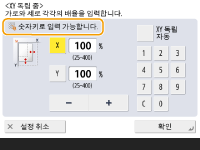 <  숫자키로 입력해 주십시오.>가 표시되면 터치 패널 표시 오른쪽에 있는 숫자 키만 사용하여 숫자를 입력할 수 있습니다. 숫자키로 입력해 주십시오.>가 표시되면 터치 패널 표시 오른쪽에 있는 숫자 키만 사용하여 숫자를 입력할 수 있습니다.USB 키보드에서 문자를 입력합니다.문자를 입력하려면 USB 포트에 연결하여 USB 키보드를 사용할 수도 있습니다(앞면). USB 키보드에서 입력할 때 다음 사항에 유의합니다. <USB 설정>의 <USB 입력 장치에 MEAP 드라이버 사용>을 <해제>로 설정합니다. <USB 입력 장치에 MEAP 드라이버 사용> USB 키보드에서 ASCII 문자만 입력할 수 있습니다. Delete, End, Tab, Esc 및 기능 키와 같은 터치 패널 디스플레이의 키보드 화면에 표시되지 않는 키들은 USB 키보드에서 사용할 수 없습니다. USB 키보드의 입력음은 소리 설정 화면의 <입력음> 및 <입력 무효음> 설정에 따른 것입니다.소리 설정 |